CorelDRAW 教學 電子書實作 頁碼 書籤 連結網站(3)
如何用CorelDRAW來編輯一本書
轉成PDF, 如何跳至任一頁
如何在所有頁面建立WWW連結網站
上次的教學, 已經完成用書籤連結到頁面
我們這次要做的是從任何頁面回到首頁及連結網站
看起來好像跟書籤一樣, 為什麼要另外教學呢?
最主要是, 本次要用到物件管理員, 這樣只要做一次就可以讓所有的頁面都有
1. 先準備一個返回目錄頁的圖示及連結網站的文字
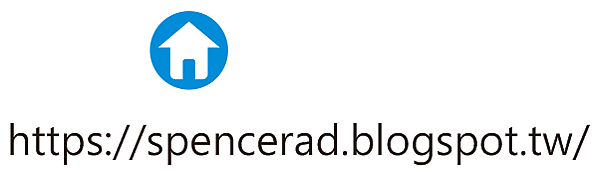
2. 開啟物件管理員泊塢視窗
功能表列>視窗>泊塢視窗>物件管理員, 打開物件管理員泊塢視窗
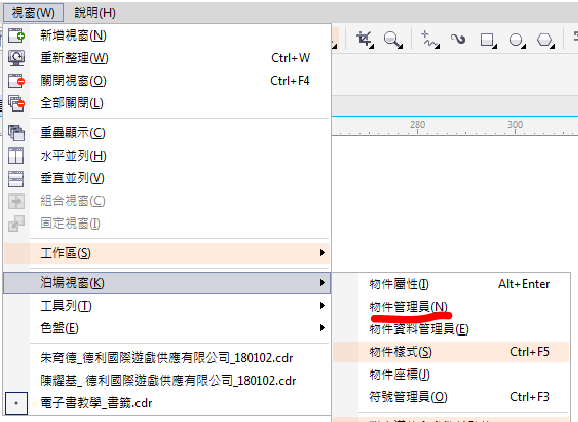
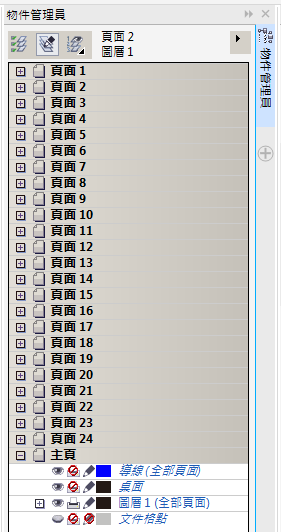
3. 編輯主頁的圖層1(全部頁面), 點眼睛左方的+號, 打開內容
可以看到圖層1下已有我們之前做的頁碼
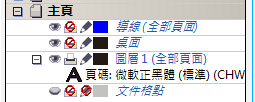
選擇物件返回目錄頁的圖示, 把物件剪下
再選擇主頁>圖層1, 貼上圖示
圖層1底下多了一個曲線

重覆上一個動作, 把網址文字也放入, 主頁的圖層1
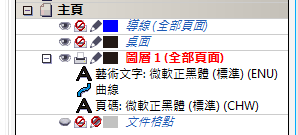
檢查其他頁, 會發現, 其他頁也出現返回的物件符號跟網址
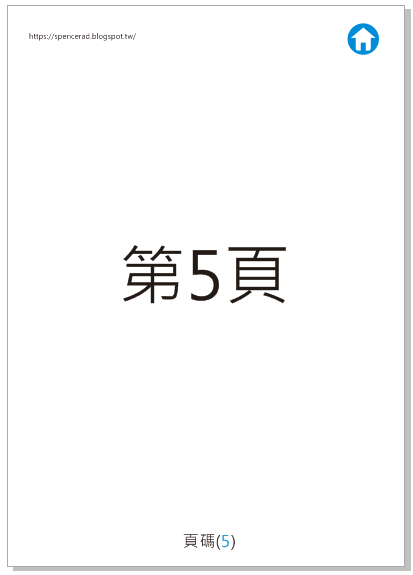
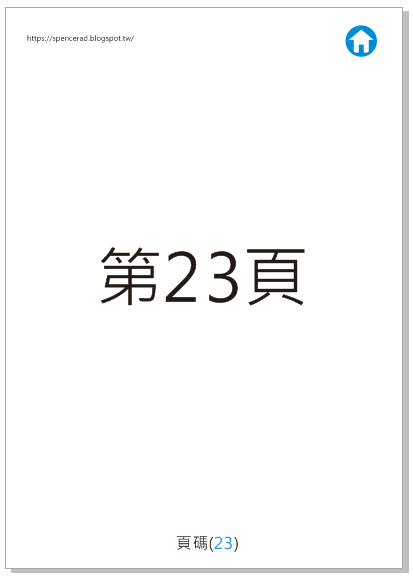
4. 按照上一篇的教學, 把返回目錄頁的圖示, 加上書籤
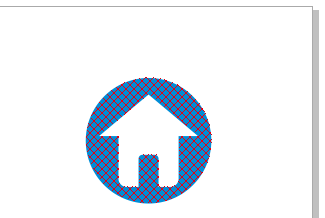
5. 把網址連結 Internet
選取網址文字, 在Internet泊塢視窗, 在URL填入網址
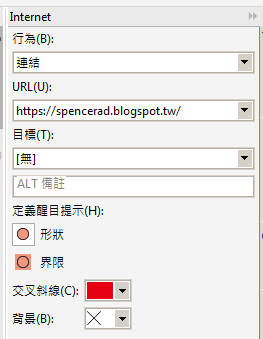

6. 文件PDF發行, 打開PDF, 點擊網址會出現是否連結網站
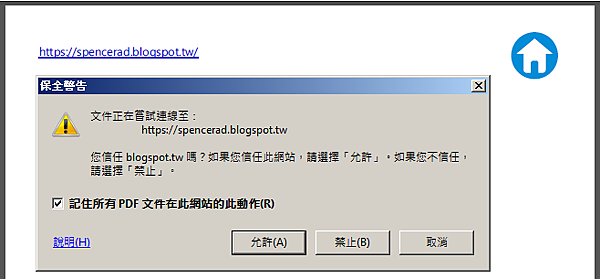
範列下載: PDF CDR

沒有留言:
張貼留言